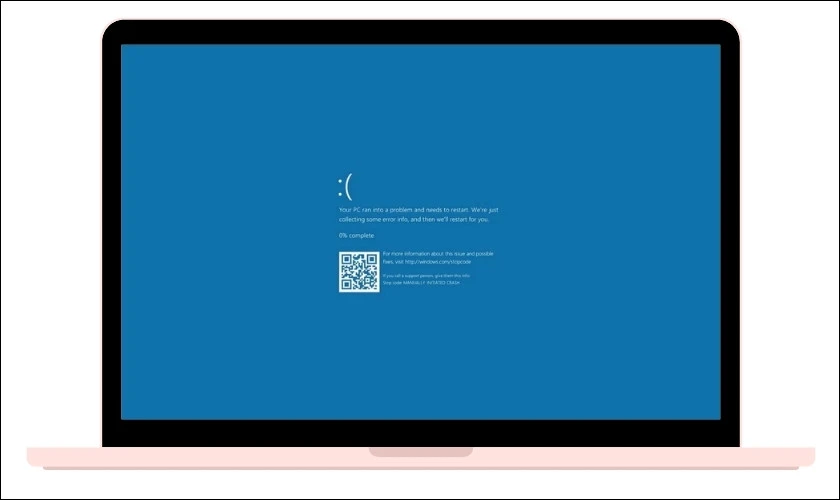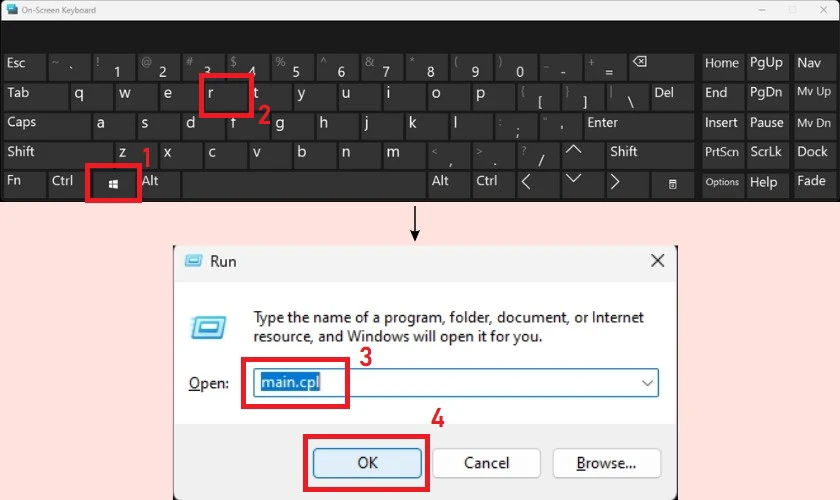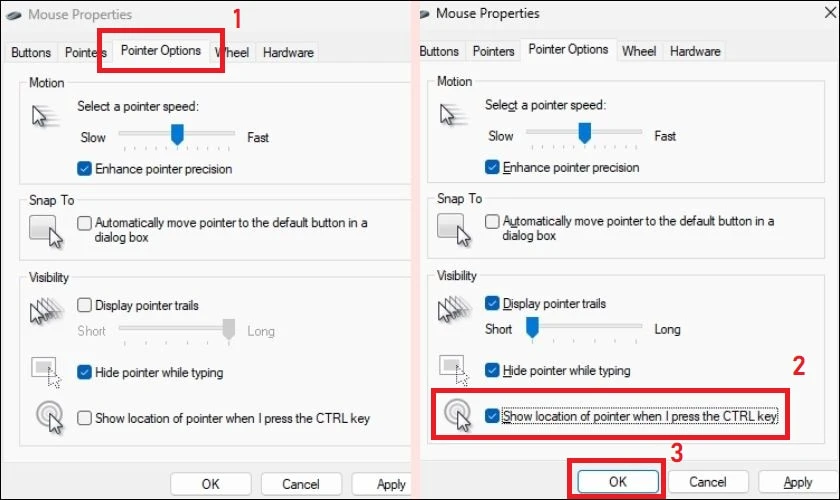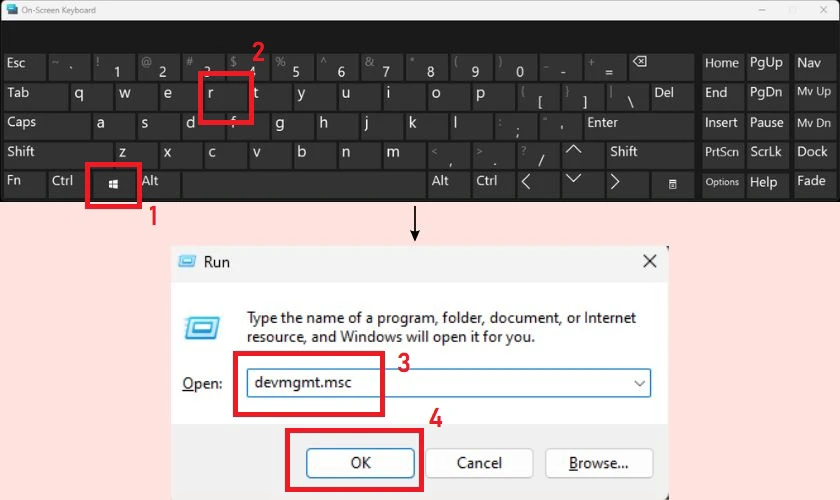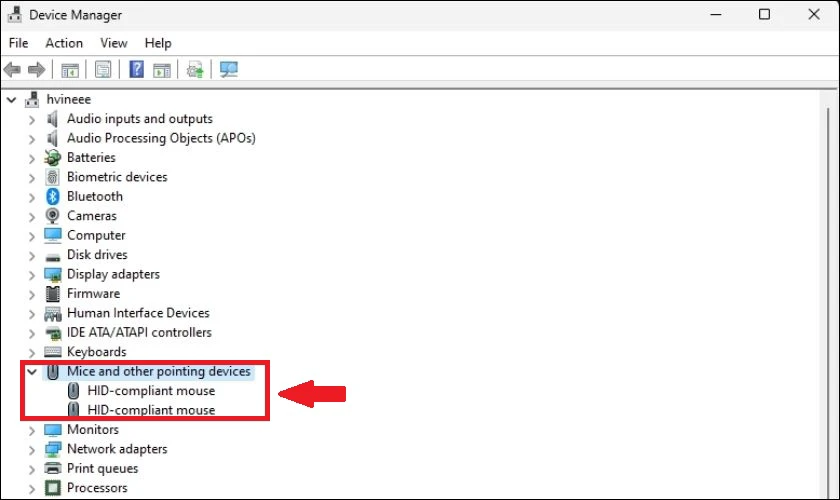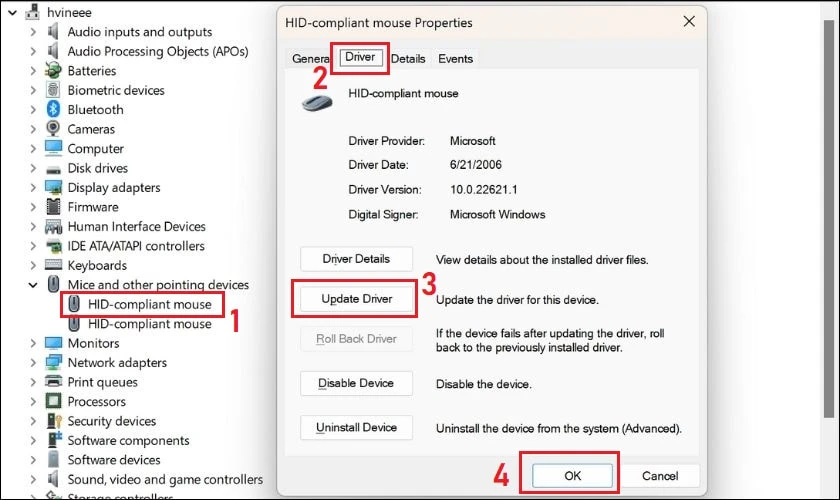Tình trạng mất con trỏ chuột trên màn hình laptop đôi khi sẽ xảy ra, không chỉ với người dùng HP, mà cả trên Dell, Lenovo, Acer cũng bị tương tự. Nhiều người lo lắng không biết máy có hư hỏng gì nặng hay không. Tuy nhiên, đây chỉ là một sự cố nhỏ mà bạn có thể giải quyết dễ dàng. Hãy theo dõi hết bài viết dưới đây và tìm ra giải pháp cho laptop của bạn nhé!
- Bạn sẽ kiếm được bao nhiêu với 1000 lượt view trên YouTube?
- Cách khắc phục nhanh nhất wifi laptop chập chờn trên win 7
- Top 5 ứng dụng chuyển đổi YouTube sang MP3 miễn phí tốt nhất 2022
- Hướng dẫn cách khôi phục dữ liệu đã xóa trên máy tính đơn giản, nhanh gọn
- 7 cách chặn quảng cáo trên Youtube trên điện thoại, máy tính, Chrome đơn giản nhất
Nguyên nhân bị mất con trỏ chuột trên màn hình laptop
Có rất nhiều yếu tố gây ra hiện tượng laptop bị mất con trỏ chuột, làm gián đoạn công việc, học tập của người dùng với thiết bị. Chẳng hạn:
Bạn đang xem: Cách xử lý mất con trỏ chuột trên màn hình laptop Asus, Dell, HP, Acer
- Chưa cập nhật hệ điều hành mới nhất: Trong trường hợp chủ máy chưa cập nhật phiên bản mới nhất của hệ điều hành. Thì máy có thể gặp phải một số lỗi không mong muốn. Bao gồm hiện tượng bị mất con trỏ chuột trên laptop.
- Driver bị lỗi: Driver là “cầu nối” giữa phần cứng và phần mềm. Nếu driver của máy gặp phải vấn đề thì máy tính có khả năng xuất hiện lỗi khó chịu như bị mất chuột.
- Lỗi phần mềm: Nếu người dùng vừa tải về một ứng dụng nào đó về laptop. Mà ứng dụng không tương thích với máy thì có khả năng chuột màn hình sẽ bị biến mất.
Nếu sử dụng chuột ngoài (cả không dây lẫn có dây) mà màn hình không xuất hiện con trỏ chuột. Thì nguyên nhân có thể là do:
- Cổng cắm thiết bị bám bụi bẩn: Bụi bẩn là tác nhân hàng đầu khiến quá trình kết nối giữa máy tính và con chuột gián đoạn.
- Chuột bị hư hỏng: Một số lý do khiến máy tính không nhận chuột là dây cắm bị đứt (đối với chuột có dây). Hoặc do đầu USB bị cong vênh (chuột không dây)…
- Chuột không tương thích với thiết bị: Những con chuột đời cũ có khả năng không thích ứng tốt với hệ điều hành của laptop. Từ đó gây ra hiện tượng máy tính không xuất hiện con trỏ chuột.
Sau khi xác định được nguyên nhân gây ra lỗi mất con trỏ chuột cho thiết bị. Bạn có thể tham khảo một số phương pháp giải quyết đơn giản ở phần dưới.
Cách xử lý lỗi bị mất con trỏ chuột trên laptop bằng tổ hợp phím
Nâng cấp hệ thống phần mềm mới nhất cho máy tính giúp hạn chế tối đa lỗi phát sinh trong lúc sử dụng. Tuy nhiên, hệ điều hành của một số máy chưa kịp thích ứng sẽ khiến chuột bị vô hiệu hóa. Và vì thế không xuất hiện trên màn hình.
Lúc này, người dùng có thể khắc phục siêu nhanh lỗi laptop bị mất chuột bằng tổ hợp phím đơn giản. Dưới đây là hướng dẫn chi tiết cho từng loại máy tính.
Cách khắc phục mất con trỏ chuột trên màn hình laptop Asus
Ngay khi thấy con trỏ chuột trên màn hình laptop Asus bị mất, bạn lập tức nhấn tổ hợp phím Fn + F7. Hoặc thử nhấn hai phím Fn + F9 cùng lúc.
Cách kích hoạt con trỏ chuột trên màn hình laptop Dell
Tổ hợp phím Fn + F8 là “chìa khóa” khắc phục nhanh lỗi mất con trỏ chuột trên màn hình laptop Dell.
Cách khắc phục mất con trỏ chuột trên màn hình laptop HP
Xem thêm : Có nên mua iPhone X mất Face ID ở hiện tại hay không?
Một tổ hợp hai phím thường dùng để xử lý tình trạng màn hình laptop HP bị mất con trỏ chuột là Fn + F7.
Cách bật con trỏ chuột trên màn hình laptop Lenovo
Trong trường hợp mất con trỏ chuột trên màn hình laptop Lenovo, bạn thử nhấn tổ hợp phím Fn + F6.
Cách khắc phục mất con trỏ chuột trên màn hình laptop Acer
Nếu bạn sử dụng laptop Acer, gặp tình trạng mất con trỏ chuột trên màn hình, hãy thử nhấn tổ hợp hai phím Fn + F7.
Sửa lỗi mất con trỏ chuột trên màn hình laptop bằng hộp thoại Run
Bạn kích hoạt con trỏ chuột bị mất xuất hiện lại trên màn hình của mình bằng cách:
- Bước 1: Mở hộp thoại Run với tổ hợp phím Window + R.
- Bước 2: Nhập lệnh main.cpl ở mục Open và nhấn Enter.
- Bước 3: Sử dụng phím tab di chuyển đến mục Pointer Options.
- Bước 4: Dùng 4 phím mũi tên trên bàn phím chọn đến mục Show location of pointer when I press the CTRL key. Sau đó nhấp chọn OK.
- Bước 5: Nhấn phím CTRL trên bàn phím để chuột xuất hiện.
Cập nhật Driver khắc phục lỗi bị mất con trỏ chuột trên laptop
Nếu thử cách trên nhưng chuột vẫn không xuất hiện được, bạn chuyển sang phương pháp cập nhật Driver. Thao tác thực hiện đơn giản như sau:
- Bước 1: Mở hộp thoại Run bằng tổ hợp phím Window + R.
- Bước 2: Nhập lệnh devmgmt.msc trong Open và nhấn Enter.
- Bước 3: Sử dụng phím Tab trên bàn phím để xuất hiện lệnh chọn.
- Bước 4: Tiếp tục, dùng 4 phím mũi tên trên bàn phím để chọn được mục Mice and other pointing devices, rồi nhấn Enter.
- Bước 5: Sử dụng tiếp phím mũi tên di chuyển đến tên thiết bị muốn cập nhật Driver. Sau đó nhấn Enter.
- Bước 6: Tiếp tục dùng phím mũi tên di chuyển sang tab Driver và nhấn phím Tab lần nữa để lướt xuống lệnh Update driver. Cuối cùng, bạn hãy nhấn Enter để khởi chạy lệnh cập nhật là xong.
Xem thêm : Chuyển Dữ Liệu Từ Samsung Sang Oppo Đơn Giản và Hiệu Quả
Đến đây, bạn chỉ cần đợi thiết bị tự động cập nhật phiên bản Driver mới nhất. Khi hoàn thành, con trỏ chuột sẽ tự xuất hiện trên màn hình máy tính như bình thường.
Ngoài lỗi mất con trỏ chuột, nhiều người dùng còn gặp phải lỗi laptop lên nguồn nhưng không lên màn hình máy tính. Xem ngay cách khắc phục nhanh và hiệu quả.
Kiểm tra lỗi kết nối của chuột ngoài với laptop
Nguyên nhân mất con trỏ chuột trên màn hình laptop có thể đến từ việc kết nối chuột ngoài và laptop bị lỗi. Cách kiểm tra rất đơn giản:
- Cách 1: Bạn thử cắm đầu kết nối của chuột (bằng dây cắm hoặc đầu USB) sang một cổng kết nối khác của laptop. Nếu chuột xuất hiện bình thường thì hãy chủ động vệ sinh sạch sẽ đầu kết nối kia.
- Cách 2: Thử kết nối chuột với một chiếc laptop khác. Nếu con chuột hoạt động tốt với thiết bị thử nghiệm. Thì nguyên nhân có thể đến từ phần cứng laptop của bạn. Lúc này, bạn cân nhắc mang máy đến trung tâm sửa chữa. Ngược lại, nếu chuột không thể hoạt động trên cả hai laptop. Thì khả năng cao chuột bị hư hỏng. Cách giải quyết tối ưu là mua một con chuột mới tại cửa hàng tin cậy.
Theo đó, nếu máy tính hư hỏng phần cứng, khiến mất con trỏ chuột. Thì giải pháp tốt nhất là mang thiết bị đến cửa hàng uy tín như Điện Thoại Vui. Chúng tôi có hệ thống sửa chữa máy tính uy tín, giá tốt tại TP. HCM và Hà Nội.
Khi mang laptop đến đó, đội ngũ nhân viên nhiệt tình, dày dặn kinh nghiệm của đơn vị sẽ hỗ trợ kiểm tra. Qua đó khắc phục lỗi trong thời gian sớm nhất.
Đồng thời, Điện Thoại Vui còn “ghi điểm” với khách hàng bởi vô vàn điểm mạnh ấn tượng như:
- Hệ thống hơn 30 chi nhánh, có mặt khắp quận/huyện TP. HCM, Hà Nội, Đà Nẵng và Vũng Tàu. Nhờ đó, khách hàng thuận tiện mang thiết bị đến sửa chữa.
- Hỗ trợ xuất VAT đầy đủ cho mọi hóa đơn sửa chữa, mua sắm tại các cửa hàng.
- Cam kết hoàn tiền nếu khách hàng không hài lòng về chất lượng.
- Không phát sinh bất kỳ chi phí nào khác sau khi khách hàng đồng ý phương hướng giải quyết từ Điện Thoại Vui.
Để biết thông tin chi tiết hơn, quý khách vui lòng liên hệ Điện Thoại Vui qua số Hotline 1800 2064 nhé!
Kết luận
Hy vọng bài viết đã giúp bạn hiểu được nguyên nhân bị mất con trỏ chuột trên màn hình laptop cũng như cách xử lý nhanh chóng. Nếu không thể xác định lý do và sửa lỗi sao cho đúng. Bạn đừng ngần ngại mang thiết bị đến Điện Thoại Vui để được hỗ trợ nhanh chóng nhất nhé.
Nguồn: https://leplateau.edu.vn
Danh mục: Thủ Thuật